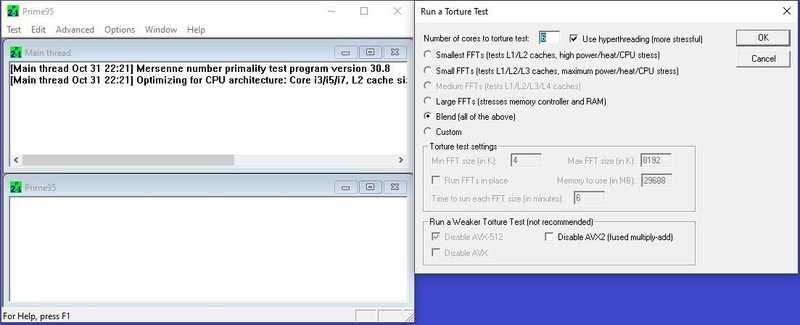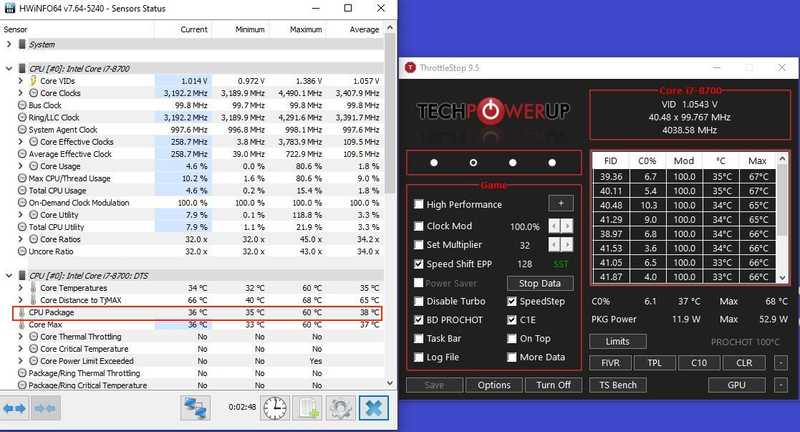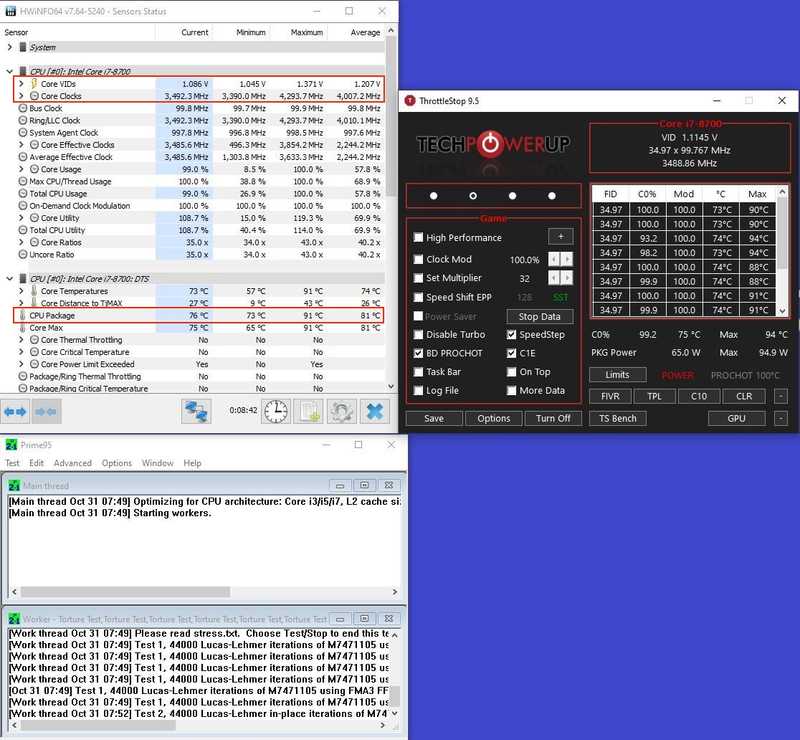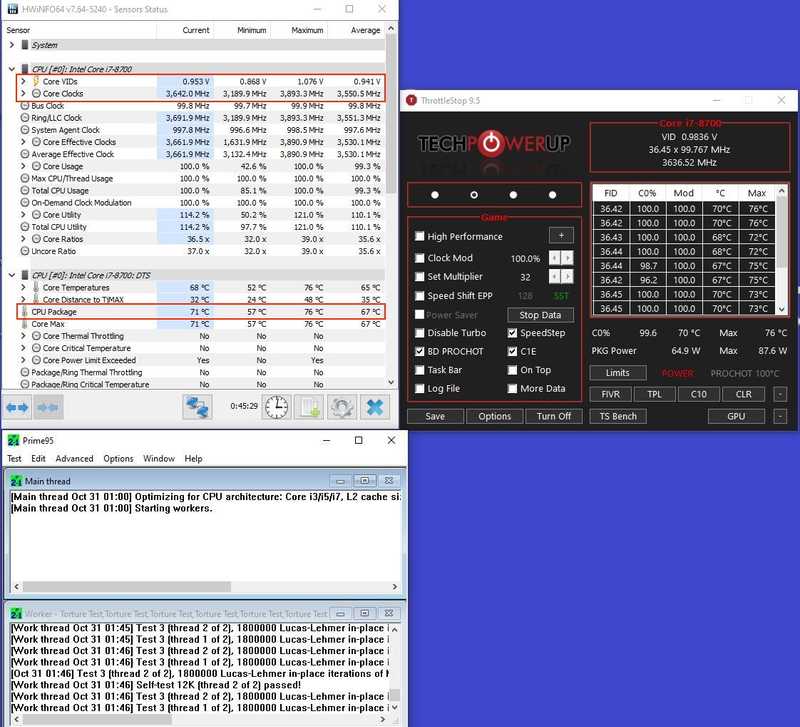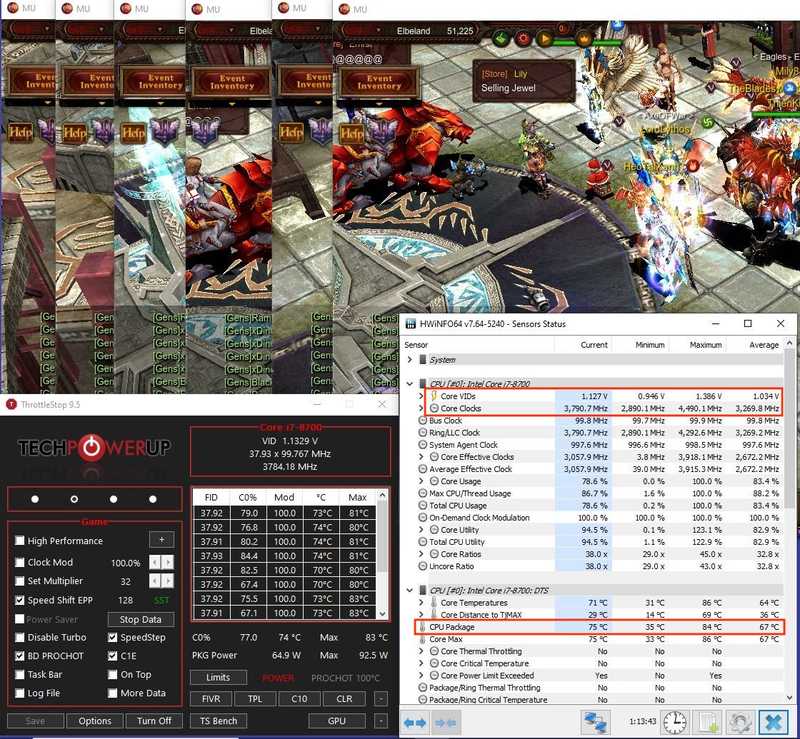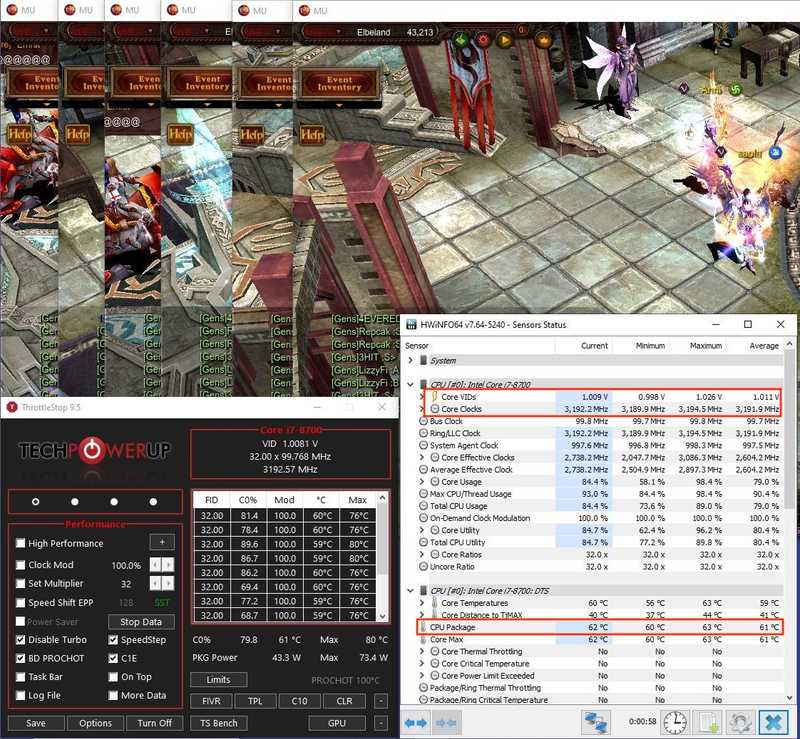Undervolt CPU là gì? Vì sao nên undervolt CPU?
Trong bối cảnh hiện nay các CPU ngày càng được nâng cấp về tốc độ xung nhịp (Clock speed), số nhân (core) giúp cho tốc độ xử lý ngày càng nhanh hơn. Tuy nhiên cũng đem lại vấn đề là nhiệt lượng toả ra cao hơn cho CPU và máy tính nói chung, đặc biệt là khi sử dụng trong thời gian dài hoặc các công việc có khối lượng xử lý (work load) nặng.
Undervolt CPU hiểu một cách đơn giản là giảm lượng điện áp trực tiếp đi vào CPU, qua đó giúp giảm nhiệt lượng mà CPU toả ra khi hoạt động. Về mặt tổng thể, hiệu suất của CPU được xác định thông qua 3 yếu tố liên kết cùng chiều với nhau: điện áp đi vào tăng làm tăng tốc độ xử lý, và vì vậy nhiệt lượng toả ra cũng sẽ tăng. Tuy nhiên, mỗi CPU lại có có một điểm cân bằng giữa hiệu năng, điệp áp và nhiệt lượng riêng (gọi là silicon lottery), vì vậy undervolt sẽ giúp chúng ta kiểm tra và xác định điểm cân bằng của CPU của mình, làm giảm điện áp cung cấp, giảm nhiệt lượng nhưng vẫn đảm bảo hiệu năng tốt nhất cho CPU.
Chuẩn bị
-
Máy tính Windows với hệ điều hành cập nhật mới nhất. Nhiệt độ phòng 22oC, cấu hình máy tính thử nghiệm như sau:
-
Mainboard ITX Asus Strix B360i
-
CPU Intel i7 8700 6 cores 12 threads
-
RAM G.Skill Trident Z Neo DDR4 4000MHz 32GB (16GB x 2)
-
SSD Samsung NVMe 512GB
-
PSU SFX Corsair SF600 600W
-
CPU Cooler ITX Noctua L9i
-
Phần mềm ThrottleStop.
Link download: https://www.techpowerup.com/download/techpowerup-throttlestop/
Đây là phần mềm miễn phí hỗ trợ cho người dùng trung cấp về ép xung, đồng thời cũng giúp hiệu chỉnh điện áp vào CPU, để thực hiện undervolt. ThrottleStop cung cấp nhiều tính năng hiệu chỉnh khác nhau đối với CPU giúp thay đổi hiệu năng tổng thể của hệ thống một cách tốt hơn, tuy nhiên trong nội dung này chúng ta sẽ quan tâm chủ yếu đến hiệu chỉnh điện áp CPU để đạt được mức tối ưu về điện năng tiêu thụ, nhiệt lượng và hiệu suất CPU.
Lưu ý: “Việc thay đổi tần số xung nhịp hoặc điện áp có thể làm mất hiệu lực bảo hành sản phẩm và làm giảm tính ổn định, bảo mật, hiệu suất và tuổi thọ của bộ xử lý và các linh kiện khác” (Intel).
- Phần mềm Prime95.
Link download: https://www.mersenne.org/download/
Prime95 là một ứng dụng kiểm tra hiệu suất máy tính hiệu quả, với đầy đủ công cụ và các bài test để kiểm tra mức độ ổn định của máy tính, cung cấp thông số đo đạc trước và sau khi tinh chỉnh.
Thực hiện
Giảm điện áp CPU bằng ThrottleStop: thực hiện hiệu chỉnh ThrottleStop (phiên bản sử dụng trong bài viết là 9.5):
Tại cửa sổ chính ThrottleStop nhấn vào nút FIVR để mở giao diện điều chỉnh điện áp.
Chúng ta sẽ quan tâm đến 2 thông số là CPU Core và CPU Cache, lần lượt chọn từng mục sau đó check vào box “Unlock Adjustable Voltage” để bật tuỳ chọn cho phép hiệu chỉnh điện áp đi vào CPU
Tiếp đó, điều chỉnh mục “Offset Voltage”, thông số mặc định là 0, chúng ta sẽ giảm dần chỉ số này để tìm kiếm ngưỡng hoạt động ổn định với lượng điện năng tiêu thụ thấp nhất, và đương nhiên là nhiệt lượng toả ra thấp nhất. Thông thường, các CPU luôn được thiết kế để nhận vào lượng điện năng nhiều hơn mức trung bình cần thiết của nó, vì vậy để tiết kiệm thời gian, chúng ta có thể bắt đầu mới mức giảm Offset Voltage là -50mV sau đó tiến hành kiểm tra độ ổn định của máy tính và giảm dần chỉ số này.
Kiểm tra độ ổn định của máy tính bằng cách chạy stress-test với phần mềm Prime95, thời gian chạy tối thiểu 15 phút với mỗi lần điều chỉnh “Offset Voltage”, nếu máy tính không bị reset hoặc treo trong khi chạy thì đó là một kết quả khả quan cho thấy máy tính vẫn hoạt động tốt với mức điện áp hiện tại.
Như đã nói ở trên, mỗi CPU sẽ có một ngưỡng cân bằng giữa điện năng, hiệu năng và nhiệt lượng khác nhau, vì thế không còn cách nào khác là chúng ta phải test trực tiếp nhiều lần trên CPU của chính mình để tìm ra điểm cân bằng lý tưởng này. Với CPU Intel i7 8700 thử nghiệm trong bài viết, thông số “Offset Voltage” lý tưởng là -155mV.
Kết quả
***Stress-test:
Nhiệt độ idle: nhiệt độ trung bình khi không hoạt động vào khoảng 38oC
Kết quả stress-test bằng Prime95 với thông số mặc định của CPU:
Kết quả stress-test bằng Prime95 sau khi undervolt CPU:
Nhận xét: sau khi undervolt, nhiệt độ CPU giảm được khoảng 5oC (từ 76oC xuống còn 71oC, nhiệt độ trung bình giảm được hơn 10oC so với trước khi undervolt. Đồng thời điện năng tiêu tốn của CPU cũng giảm rõ rệt (từ 1.086V giảm xuống 0.953V)
***Gaming test: Phần này sẽ được test bằng game MU Online, một game có engine khá cũ do game đã hơn 20 năm tuổi và tiêu tốn chủ yếu tài nguyên CPU.
Kết quả gaming-test bằng MU Online với 6 cửa sổ game max cấu hình theo thông số mặc định của CPU:
Kết quả gaming-test bằng MU Online với 6 cửa sổ game max cấu hình sau khi undervolt CPU:
Nhận xét: với cùng cấu hình gaming test, sau khi undervolt, nhiệt độ CPU giảm được hơn 10oC (từ 75oC xuống còn 62oC, nhiệt độ trung bình giảm được 6oC so với trước khi undervolt. Đây là một mức cải thiện nhiệt độ rất tốt đối với một hệ thống máy tính mini ITX.
Kết luận
Mặc dù chúng ta thường quen thuộc hơn với khái niệm over-clocking hay ép xung với mục đích tăng tối đa hiệu suất của máy tính có thể khai thác được, tuy nhiên undervolting lại là một cứu cánh cho các hệ thống máy tính mini hoặc laptop với khả năng tản nhiệt giới hạn. Việc giảm nhiệt lượng toả ra của CPU còn đồng thời đem lại nhiều hiệu quả khác như tiết kiệm điện, tăng tuổi thọ linh kiện thiết bị, giảm tiếng ồn (do quạt tản nhiệt sẽ ít phải chạy ở tốc độ tối đa), còn gì tốt hơn khi có một hệ thống chạy ổn định hiệu suất nhưng vẫn nhẹ nhàng hoá đơn điện và mát mẻ.